授权类型
| 一月版 | 一年版 |
|---|---|
|
可激活 5 台设备 可使用一个月,期间免费更新 |
可激活 5 台设备 可使用一年,期间免费更新 |
授权详情

软件下载
整合了官方下载地址 & 国内高速下载地址
版本区别
| 支持图床 | 免费版 | 高级版 |
|---|---|---|
| 微博 | ● | ● |
| 七牛 | ● | |
| 又拍 | ● | |
| 阿里云 OSS | ● | |
| 腾讯云 COS | ● | |
| Imgur | ● | |
| Flickr | ● | |
| Amazon S3 | ● |
软件介绍
iPic 是 macOS 平台上一款轻巧的图床、文件上传工具,它支持的主流图床达 8 种。
只需拖拽图片到菜单栏图标,即可将任意格式文件快捷上传至指定图床,其中图片还能自动生成可粘贴外链,并配合 Markdown 语法使用。
上传任意文件,支持众多图床
iPic 支持上传包括 JPG、PNG、GIF 在内的任意格式文件。你可以在「偏好设置」中添加图床,除了微博、阿里云 OSS 、腾讯云 COS 等国内图床,iPic 还支持 Imgur 、Flickr 、Amazon S3 等。
高效省心的可批量上传方式
将选中的单张或多张图片直接拖拽到菜单栏 iPic 图标上,松手即可自动上传。你也可以启用 Finder 里的「服务」上传,或是使用可自定义的「⌘ U」快捷键。此外,你还能直接复制其他应用中的图片完成上传。
其他贴心功能
上传 JPG、PNG 和 GIF 格式图片前,你可以开启「上传前压缩图片」功能,节省储存空间、加快图片加载速度和节省流量。iPac 还会保留最近上传的 15 张图片记录,最后 3 张放置于一级菜单中,方便你随时取用。
激活教程
当你收到授权邮件后,通过以下步骤激活软件:
一、运行「iPic」后,打开菜单栏图标,依次点击「 更多 > 偏好设置 > 账户 > 序列号」:
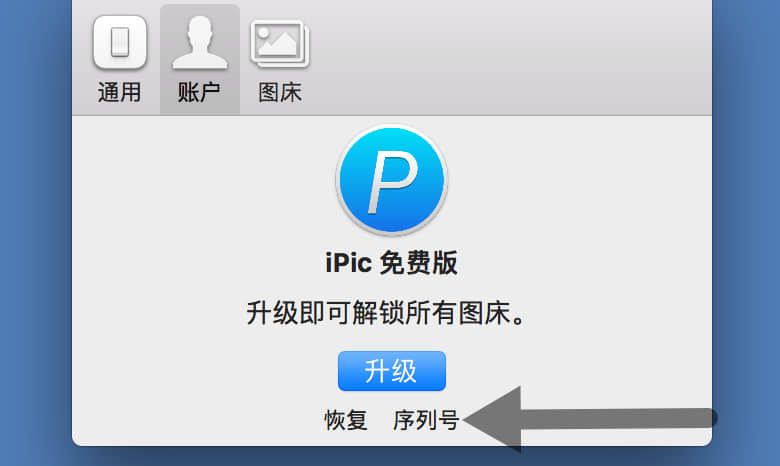
二、在弹出的窗口中输入授权码激活 (此步骤可能需要在 Mac 上登录 iCloud) :
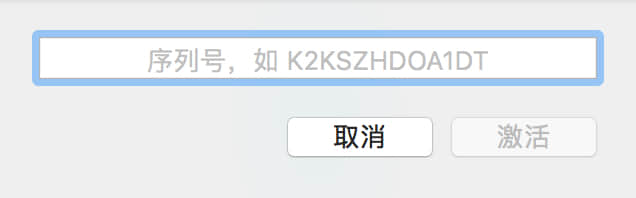
常见问题
如果你在使用过程中遇到问题,可访问以下链接,前往我们的官方网站查看常见问题的解决方案。




 已售罄
已售罄



















